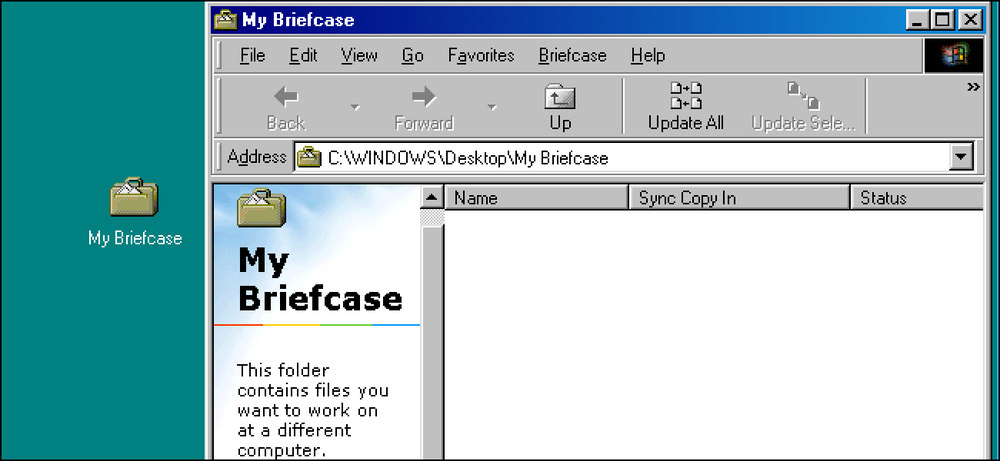Ko dara Windows 10 „izvēles iespējas” un kā tos ieslēgt vai izslēgt
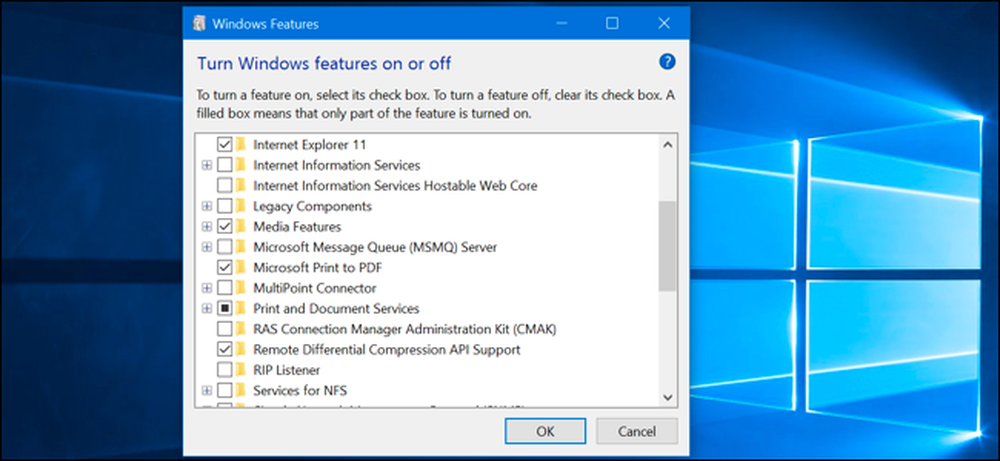
Operētājsistēmā Windows 10 ir vairākas izvēles iespējas, kuras varat ieslēgt vai izslēgt, izmantojot Windows funkciju dialoglodziņu. Daudzas no šīm funkcijām ir paredzētas biznesa tīkliem un serveriem, bet dažas ir noderīgas ikvienam. Šeit ir paskaidrojums par katru funkciju un to, kā tos ieslēgt vai izslēgt.
Visas šīs Windows 10 funkcijas aizņem vietu cietajā diskā neatkarīgi no tā, vai tās ir iespējotas vai nē. Bet jums nevajadzētu tikai iespējot katru funkciju, kas var izraisīt drošības problēmas un lēnāku sistēmas veiktspēju. Iespējojiet tikai tās funkcijas, kas jums ir nepieciešamas un tiks izmantotas.
Kā apskatīt Windows izvēles iespējas un ieslēgt un izslēgt
Windows 10 nepiedāvā veidu, kā pārvaldīt šīs funkcijas no jaunās iestatījumu programmas. Lai pārvaldītu funkcijas, jums būs jāizmanto vecais Windows funkciju dialoglodziņš, kas pieejams vadības panelī.
Šajā Windows funkciju dialoglodziņā varat iespējot tādas funkcijas kā Microsoft Hyper-V virtualizācijas rīks, interneta informācijas pakalpojumu (IIS) tīmekļa serveris un citi serveri un logu apakšsistēma Linux. Varat arī noņemt piekļuvi dažām noklusējuma funkcijām - piemēram, jūs varētu atspējot Internet Explorer, lai paslēptu šo mantoto tīmekļa pārlūkprogrammu no Windows 10. Precīzs jums pieejamās funkcijas ir atkarīgas no jūsu izmantotā Windows 10 izdevuma.
Lai palaistu vadības paneli, ar peles labo pogu noklikšķiniet uz pogas Sākt vai nospiediet tastatūras taustiņu Windows + X, pēc tam atlasiet izvēlni “Vadības panelis”.
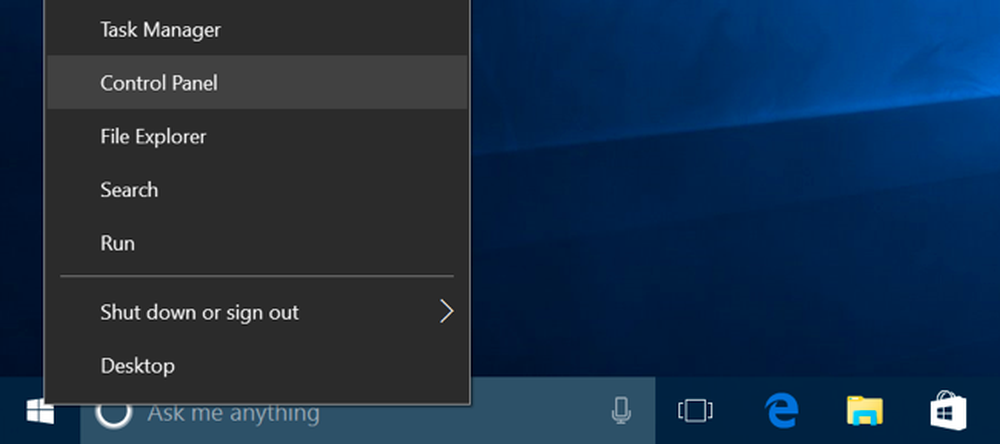
Sarakstā noklikšķiniet uz “Programmas” un pēc tam sadaļā “Programmas un līdzekļi” atlasiet “Ieslēgt vai izslēgt Windows funkcijas”.
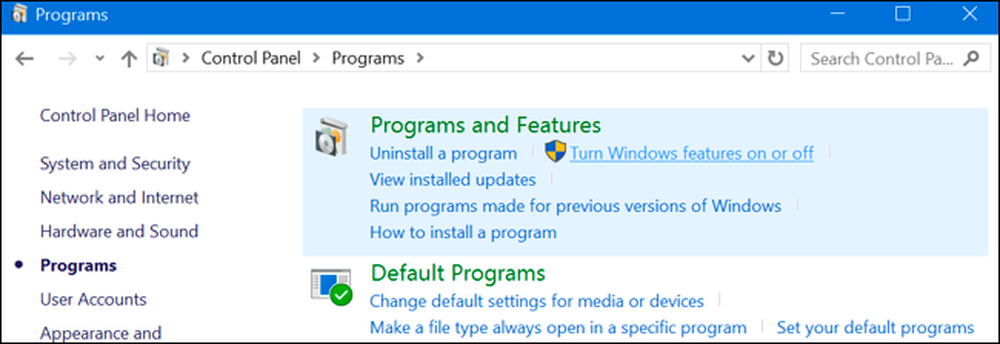
Varat arī ātri atvērt šo logu ar vienu komandu. Lai to izdarītu, atveriet izvēlni Sākt, ierakstiet “optionalfeatures” un nospiediet Enter. Varat arī nospiest Windows taustiņu + R, lai atvērtu dialoglodziņu Run, ierakstiet “optionalfeatures” un nospiediet Enter.
Tiek parādīts pieejamo Windows funkciju saraksts. Ja blakus tam ir iezīme, tā ir iespējota. Ja funkcijai nav atzīmes, tā ir atspējota.
Ja lodziņā redzat kvadrātu, funkcija satur vairākas apakšfunkcijas un tikai dažas no tām ir iespējotas. Varat paplašināt šo funkciju, lai redzētu, kuras no tās apakšfunkcijām ir un nav iespējotas.
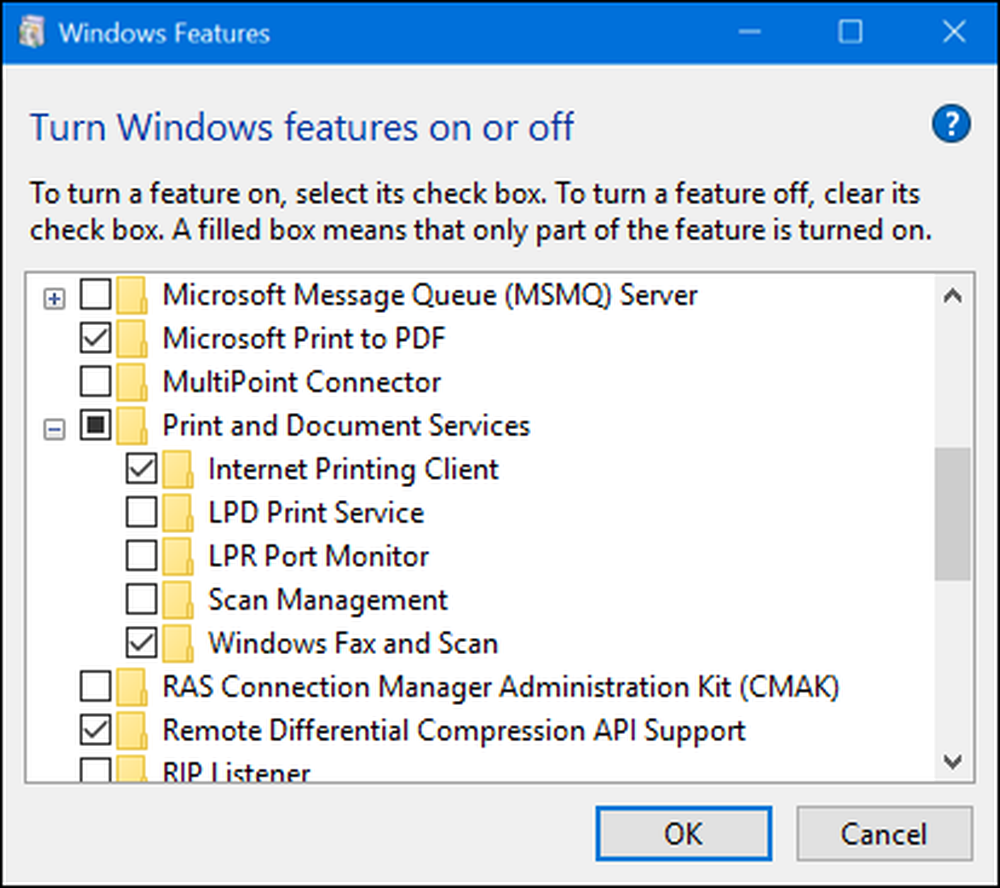
Noklikšķiniet uz „OK”, un sistēma Windows piemēros visas veiktās izmaiņas. Atkarībā no iespējotajām vai atspējotajām funkcijām, Windows var pieprasīt, lai dators tiek restartēts, lai izmaiņas stātos spēkā.
To var izdarīt pilnīgi bezsaistē un bez interneta pieslēguma. Funkcijas tiek saglabātas jūsu datorā un netiek lejupielādētas, kad tās iespējojat.
Kādas ir visas Windows 10 izvēles iespējas?
Tātad, ko vajadzētu ieslēgt vai izslēgt? Mēs izveidojām sarakstu ar dažām funkcijām, kas pieejamas operētājsistēmā Windows 10 Professional, jo daudzām interesantākajām funkcijām, piemēram, Hyper-V virtualizācijas serverim, nepieciešama Windows 10 Professional. Ja izmantojat Windows 10 sākumlapu, jums būs tikai dažas no šīm funkcijām. Ja izmantojat operētājsistēmu Windows 10 Enterprise vai Izglītība, jums būs pieejamas vēl vairāk funkciju. Tie ir tikai visbiežāk sastopamie.
- .NET Framework 3.5 (ietver .NET 2.0 un 3.0): Jums būs nepieciešama šī instalēšana, lai palaistu lietojumprogrammas, kas rakstītas šīm .NET versijām. Ja programma to pieprasa, sistēma Windows automātiski instalēs tos.
- .NET Framework 4.6 Uzlabotie pakalpojumi: Šīs funkcijas, ja nepieciešams, tiek automātiski instalētas. Tie ir nepieciešami tikai, lai palaistu lietojumprogrammas, kas to pieprasa.
- Active Directory viegls direktoriju pakalpojumi: Tas nodrošina LDAP (Lightweight Directory Access Protocol) serveri. Tas darbojas kā Windows pakalpojums un nodrošina direktoriju lietotāju autentificēšanai tīklā. Tā ir viegla alternatīva pilnam Active Directory serverim, un tā būs noderīga tikai noteiktos biznesa tīklos.
- Iebūvētais čaulas palaidējs: Šī funkcija ir nepieciešama, ja vēlaties nomainīt Windows 10 Explorer.exe apvalku ar pielāgotu apvalku. Microsoft dokumentācija iesaka izmantot šo funkciju, lai izveidotu tradicionālo Windows darbvirsmas lietojumprogrammu kioska režīmā.
- Hyper-V: Šis ir Microsoft virtualizācijas rīks. Tas ietver pamatā esošo platformu un pakalpojumus un grafisko Hyper-V Manager rīku virtuālo mašīnu izveidei, pārvaldībai un izmantošanai.
- Internet Explorer 11: Ja jums nav nepieciešama Microsoft mantotā tīmekļa pārlūkprogramma, varat pilnībā atspējot piekļuvi Internet Explorer.
- Interneta informācijas pakalpojumi: Tas nodrošina Microsoft IIS tīmekļa un FTP serverus kopā ar rīkiem serveru pārvaldīšanai.
- Interneta informācijas pakalpojumi Hostable Web Core: Tas ļauj lietojumprogrammām izvietot tīmekļa serveri, izmantojot IIS savā procesā. Jums tas ir nepieciešams tikai tad, ja nepieciešams palaist programmu, kas to pieprasa.
- Izolēts lietotāja režīmsJauna funkcija Windows 10, tas ļauj lietojumprogrammām darboties drošā, izolētā telpā, ja tās ir ieprogrammētas to darīt. Jums ir nepieciešama tikai šī programma, kas nepieciešama, lai izmantotu pieprasījumus vai to pieprasītu. Šeit ir video ar vairāk tehnisku informāciju.
- Mantojuma komponenti (DIrectPlay): DirectPlay bija daļa no DirectX un tika izmantota tīklu veidošanai un vairāku spēlētāju spēlēšanai dažās spēlēs. Operētājsistēmai Windows 10 tas automātiski jāinstalē, kad instalējat vecu spēli, kurai nepieciešams DIRECTPlay.
- Multivides līdzekļi (Windows Media Player): Jūs varat atspējot piekļuvi Windows Media Player no šeit, ja jums to nav.
- Microsoft Message Queue (MSMO) serveris: Šis vecais pakalpojums uzlabo saziņu ar neuzticamiem tīkliem, rindā izvietojot ziņojumus, nevis nosūtot tos tūlīt. Tas ir noderīgi tikai tad, ja jums ir uzņēmuma lietojumprogramma, kas īpaši pieprasa un izmanto šo funkciju.
- Microsoft Print to PDF: Ja vēlaties, Windows 10 iekļauto PDF printeri var atspējot (bet tas ir tik noderīgi, mēs nezinām, kāpēc jūs to darītu).
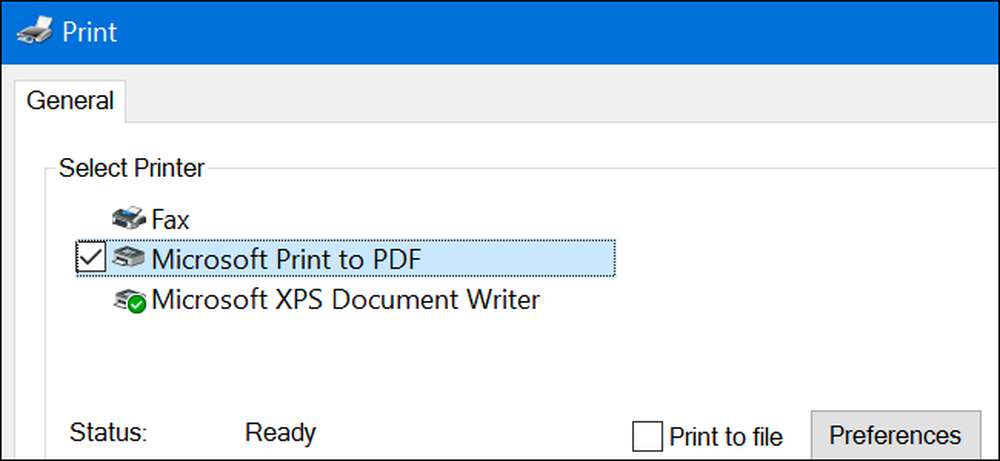
- MultiPoint savienotājs: Tas ļauj datoram pārraudzīt un pārvaldīt MultiPoint Manager un Dashboard lietojumprogrammas. Tas ir noderīgs tikai korporatīvajos tīklos un tikai tad, ja šie tīkli izmanto šos pārvaldības rīkus.
- Drukāšanas un dokumentu pakalpojumi: Pēc noklusējuma ir iespējotas interneta drukāšanas klienta un Windows faksa un skenēšanas funkcijas. Tie ļauj drukāt pa tīklu, faksa sūtīšanu un skenēšanu. Varat arī pievienot atbalstu LPD un LPR tīkla drukāšanas protokoliem, lai gan tie ir vecāki un nav tik izplatīti, ka tie būs nepieciešami tikai tad, ja ir jāizveido savienojums ar tīkla printeri, kas tos pieprasa. Skenēšanas vadības funkcija šeit paredzēta, lai pārvaldītu un uzraudzītu tīklā savienotus skenerus.
- RAS savienojuma pārvaldnieka administrēšanas komplekts (CMAK): Šis rīks ļauj jums izveidot pielāgotus VPN piekļuves profilus. Ja vien jūs nezināt, ka tas nepieciešams, lai pārvaldītu tīklu, jums tas nav nepieciešams.
- Attālā diferenciālā saspiešanas API atbalsts: Tas nodrošina ātru algoritmu sinhronizētu failu salīdzināšanai. Tāpat kā daudzas citas funkcijas, tas ir noderīgi tikai tad, ja programma to īpaši pieprasa
- RIP klausītājs: Šis pakalpojums klausās maršrutētāju nosūtītos maršruta informācijas protokola paziņojumus. Tas ir noderīgi tikai tad, ja jums ir maršrutētājs, kas atbalsta RIPv1 protokolu. Tas var būt noderīgs korporatīvajā tīklā, bet tas nebūs noderīgs mājās.
- Vienkāršs tīkla pārvaldības protokols (SNMP): Šis ir vecs protokols maršrutētāju, slēdžu un citu tīkla ierīču pārvaldībai. Tas ir noderīgi tikai tad, ja strādājat vidē, kurā izmanto šo veco protokolu.
- Vienkārši TCPIP pakalpojumi (tas ir, atbalss, dienas laiks uc): Tas ietver dažus izvēles tīkla pakalpojumus. „Echo” pakalpojums, iespējams, varētu būt noderīgs tīkla problēmu novēršanā dažos biznesa tīklos, bet pretējā gadījumā tie nebūs noderīgi.
- SMB 1.0 / CIFS failu koplietošanas atbalsts: Tas ļauj koplietot failu un printeri ar vecākām Windows versijām, sākot no Windows NT 4.0 līdz Windows XP un Windows Server 2003 R2. Linux un Mac operētājsistēmas var izmantot arī vecāku SMB protokolu failu un printeru koplietošanai.
- Telnet klients: Tas nodrošina telnet komandu, kas ļauj attālināti izveidot savienojumu ar komandrindas interfeisu datoros un ierīcēs, kurās darbojas telnet serveris. Telnet ir vecs un nav drošs. Šajās dienās jums nevajadzētu izmantot telnet tīklu, bet tas varētu būt noderīgi, pieslēdzoties senai ierīcei.
- TFTP klients: Tas nodrošina komandu tftp, kas ļauj pārsūtīt failus uz datoriem un ierīcēm, izmantojot Trivial File Transfer Protocol. TFTP ir arī vecs un nav drošs, tāpēc jums arī nevajadzētu to izmantot. Bet jums var būt nepieciešams to izmantot ar dažām senām ierīcēm.
- Windows Identity Foundation 3.5: Vecākas .NET lietojumprogrammas to joprojām var pieprasīt, bet .NET 4 ietver jaunu identitātes sistēmu. Jums tas būs jāinstalē tikai tad, ja nepieciešams palaist vecāku .NET programmu, kurai tas ir nepieciešams.
- Windows PowerShell 2.0: PowerShell ir uzlabotā skriptu un komandrindas vide, nekā vecā komandu uzvedne. Tas ir iespējots pēc noklusējuma, bet, ja vēlaties, varat atspējot PowerShell.
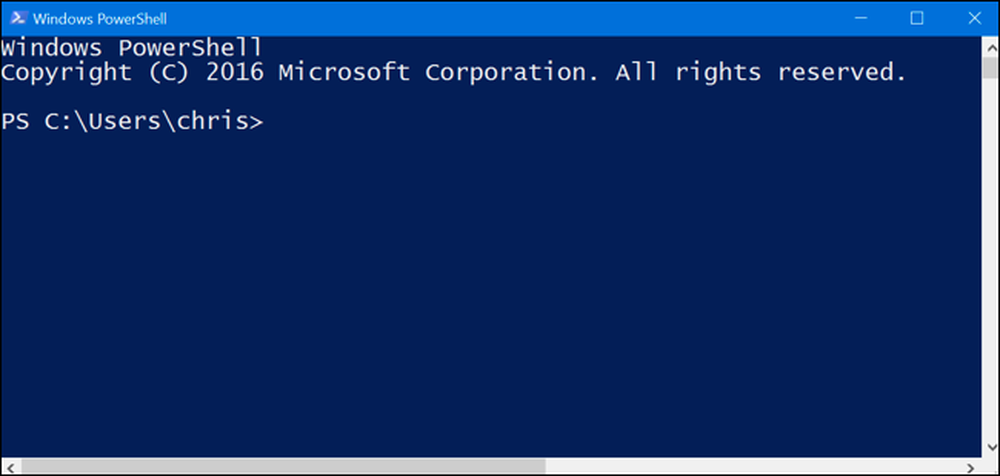
- Windows procesa aktivizēšanas pakalpojums: Tas ir saistīts ar interneta informācijas pakalpojumu tīmekļa serveri. Tas būs nepieciešams tikai tad, ja palaižat servera lietojumprogrammu, kas to pieprasa.
- Windows apakšsistēma Linux: Windows 10 gadadienas atjauninājumā šis pakalpojums ļauj izmantot Ubuntu Bash apvalku un palaist Linux lietojumprogrammas operētājsistēmā Windows 10.
- Windows TIFF iFilter: Šī funkcija ļauj Windows indeksēšanas pakalpojumam analizēt .TIFF failus un veikt optisko rakstzīmju atpazīšanu (OCR). Pēc noklusējuma tas ir atspējots, jo tas ir intensīvs procesors. Bet, ja jūs izmantojat daudz TIFF failu, piemēram, ja regulāri skenējat papīra dokumentus TIFF, tas varētu būt noderīga funkcija, kas ļauj vieglāk meklēt šos skenētos dokumentus.
- Darba mapju klients: Šis rīks ļauj sinhronizēt mapes no korporatīvā tīkla uz datoru.
- XPS pakalpojumi: Tas ļauj drukāt uz XPS dokumentiem. Microsoft izveidoja šo dokumenta formātu, izmantojot Windows Vista, un tas nekad nav izgājis, tāpēc jūs labāk drukājat uz PDF. Izslēdziet šo funkciju, un XPS printeris pazudīs no instalēto printeru saraksta (lai gan jūs varat arī vienkārši ar peles labo pogu noklikšķināt uz XPS printera logā Devices & Printers un atlasīt „Remove Device”).
- XPS skatītājs: Šī programma ļauj apskatīt XPS dokumentus.
Lielākā daļa Windows lietotāju nekad nevajadzēs apmeklēt šo logu un aktīvi pārvaldīt šīs funkcijas. Programma Windows 10 automātiski instalēs funkcijas, kurām nepieciešams, lai gan nepieciešams, lai gan dažām funkcijām, tas ir ērti zināt, kur tos var ieslēgt vai izslēgt. Ja jums kādreiz nav tādas funkcijas, ko jūs domājat, ka jums vajadzētu, tā ir laba vieta, kur pārbaudīt.